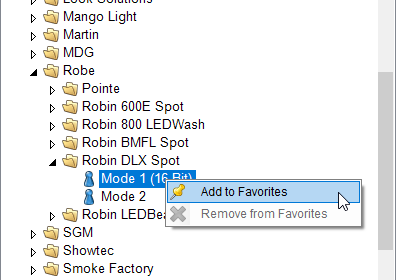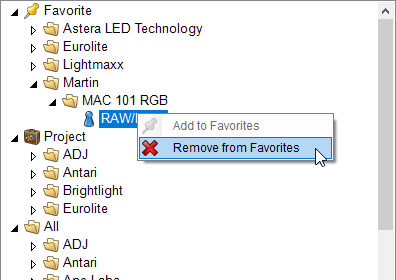(Bilder erneuert und ergänzt) |
Keine Bearbeitungszusammenfassung |
||
| Zeile 3: | Zeile 3: | ||
Mit Hilfe des Dialogs {{Manual_Windowcaption|Geräte hinzufügen (Add Device)}} können einem Projekt so genannte [[Glossar_DMXC2#DDF|Device Definition Files]] (kurz DDFs) hinzugefügt werden, damit die {{Manual_Windowcaption|[[Hardware_Abstraction_Layer_(HAL)_DMXC3|Hardware Abstraction Layer (HAL)]]}} in DMXControl 3 weiß, welche {{Manual_Windowcaption|[[Device_DMXC3|Geräte (Devices)]]}} auf welchen DMX-Kanälen adressiert sind und welche Funktionen sie bereitstellen. Ohne passende DDFs für die anzusteuernden Geräte kann DMXControl 3 nur sehr eingeschränkt arbeiten. | {{Bild_mit_Unterschrift|DMXC3_Manual_Device_Manager_Add_device.png|1|Ansicht des Dialogs Geräte hinzufügen.|right}}Mit Hilfe des Dialogs {{Manual_Windowcaption|Geräte hinzufügen (Add Device)}} können einem Projekt so genannte [[Glossar_DMXC2#DDF|Device Definition Files]] (kurz DDFs) hinzugefügt werden, damit die {{Manual_Windowcaption|[[Hardware_Abstraction_Layer_(HAL)_DMXC3|Hardware Abstraction Layer (HAL)]]}} in DMXControl 3 weiß, welche {{Manual_Windowcaption|[[Device_DMXC3|Geräte (Devices)]]}} auf welchen DMX-Kanälen adressiert sind und welche Funktionen sie bereitstellen. Ohne passende DDFs für die anzusteuernden Geräte kann DMXControl 3 nur sehr eingeschränkt arbeiten. | ||
= Überblick = | = Überblick = | ||
Der {{Manual_Windowcaption|Geräte hinzufügen}} Dialog wird immer dann benötigt, wenn bei einem neuen, leeren Projekt erstmals {{Manual_Windowcaption|Geräte}} hinzugefügt oder bei einem bestehenden Projekt weitere Geräte in die Show mit aufgenommen werden sollen. Hier erfolgt direkt der erste Patch der benötigten Geräte auf die jeweiligen DMX-Adressen. | Der {{Manual_Windowcaption|Geräte hinzufügen}} Dialog wird immer dann benötigt, wenn bei einem neuen, leeren Projekt erstmals {{Manual_Windowcaption|Geräte}} hinzugefügt oder bei einem bestehenden Projekt weitere Geräte in die Show mit aufgenommen werden sollen. Hier erfolgt direkt der erste Patch der benötigten Geräte auf die jeweiligen DMX-Adressen. | ||
Durch die verschiedenen Icos vor einem DDF ist direkt ersichtlich, aus welcher Quelle das jeweilige DDF stammt. Darüber hinaus werden alle im aktuellen Projekt verwendeten DDFs in einem gemeinsamen Ordner zusammengefasst, sollte man weitere Geräte des gleichen Typs im gleichen DMX-Mode benötigen. Für häufig genutzte Geräte steht der Favoriten-Ordner zur Verfügung. | |||
{{BoxHinweis|Text=Änderungen der DMX-Adressen bei Geräten, die bereits im Projekt integriert sind, werden nicht im Dialogs {{Manual_Windowcaption|Geräte hinzufügen}}, sondern entweder über die Eigenschaften (Properties) des jeweiligen Gerätes oder über den {{Manual_Windowcaption|[[Patching_DMXC3|Patching]]}}-Dialog vorgenommen.}} | {{BoxHinweis|Text=Änderungen der DMX-Adressen bei Geräten, die bereits im Projekt integriert sind, werden nicht im Dialogs {{Manual_Windowcaption|Geräte hinzufügen}}, sondern entweder über die Eigenschaften (Properties) des jeweiligen Gerätes oder über den {{Manual_Windowcaption|[[Patching_DMXC3|Patching]]}}-Dialog vorgenommen.}} | ||
| Zeile 45: | Zeile 47: | ||
= Bedienelemente = | = Bedienelemente = | ||
Der Dialog {{Manual_Windowcaption|Geräte hinzufügen}} ist zweigeteilt. Auf der linken Seite befindet sich eine Liste mit allen DDFs, gruppiert nach den Favoriten, Project-DDFs (bei einem bestehenden Projekt) und die insgesamt verfügbaren DDFs. Alle DDFs werden dabei nach den jeweiligen Herstellern und - sofern vorhanden - nach den verfügbaren DMX-Modi sortiert dargestellt. Wählt man ein DDF aus, so werden im unteren Bereich einige Geräteeigenschaften angezeigt. Im rechten Teil des Fensters erfolgt dann die Festlegung von Name, Anzahl und Startadresse für das neue Gerät. | Der Dialog {{Manual_Windowcaption|Geräte hinzufügen}} ist zweigeteilt. Auf der linken Seite befindet sich eine Liste mit allen DDFs, gruppiert nach den Favoriten, Project-DDFs (bei einem bestehenden Projekt) und die insgesamt verfügbaren DDFs. Alle DDFs werden dabei nach den jeweiligen Herstellern und - sofern vorhanden - nach den verfügbaren DMX-Modi sortiert dargestellt. Wählt man ein DDF aus, so werden im unteren Bereich einige Geräteeigenschaften angezeigt. Im rechten Teil des Fensters erfolgt dann die Festlegung von Name, Anzahl und Startadresse für das neue Gerät. | ||
| Zeile 62: | Zeile 63: | ||
Der Ordner {{Manual_Objectcaption|Favoriten}} sammelt alle Geräte, die regelmäßig für neue Projekte genutzt werden. Welche Geräte dort aufgeführt werden, kann man selbst bestimmen. Man sucht ein bestimmtes Gerät in der Liste und wählt im Kontextmenü den Eintrag {{Manual_MenuText|Add to favorite}}. Bereits im Favoriten-Ordner vorhandene Geräte lassen sich über den Eintrag {{Manual_MenuText|Remove from favorites}} entfernen. | Der Ordner {{Manual_Objectcaption|Favoriten}} sammelt alle Geräte, die regelmäßig für neue Projekte genutzt werden. Welche Geräte dort aufgeführt werden, kann man selbst bestimmen. Man sucht ein bestimmtes Gerät in der Liste und wählt im Kontextmenü den Eintrag {{Manual_MenuText|Add to favorite}}. Bereits im Favoriten-Ordner vorhandene Geräte lassen sich über den Eintrag {{Manual_MenuText|Remove from favorites}} entfernen. | ||
{{Bild_mit_Unterschrift|DMXC3_Manual_Device_Manager_Add_to_favorites.png|3|Hinzufügen eines Geräts zu den persönlichen Favoriten| | {| width=100% | ||
|{{Bild_mit_Unterschrift|DMXC3_Manual_Device_Manager_Add_to_favorites.png|3|Hinzufügen eines Geräts zu den persönlichen Favoriten|center}} | |||
|{{Bild_mit_Unterschrift|DMXC3_Manual_Device_Manager_Remove_from_favorites.png|4|Entfernen eines Geräts aus den Favoriten|center}} | |||
|- | |||
|} | |||
Es ist zu beachten, dass die Favoritenliste lokal auf dem PC gespeichert wird und somit bei der Nutzung eines anderen PCs einen anderen Umfang hat. | Es ist zu beachten, dass die Favoritenliste lokal auf dem PC gespeichert wird und somit bei der Nutzung eines anderen PCs einen anderen Umfang hat. | ||
Version vom 4. Mai 2020, 14:51 Uhr
| Device Manager DMXC3 | Artikel beschreibt DMXControl 3.2.0 |
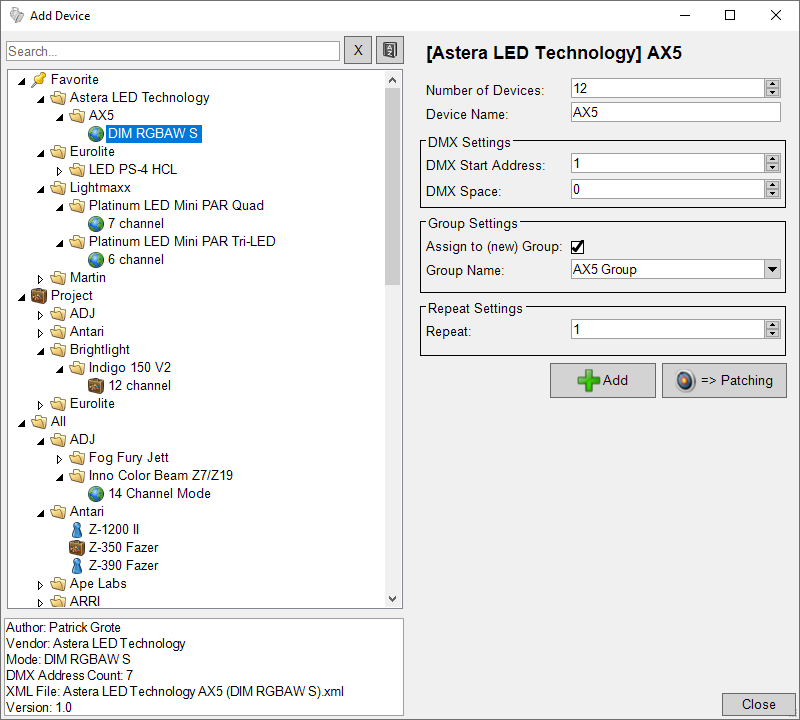
|
| Abbildung 1: Ansicht des Dialogs Geräte hinzufügen. |
Mit Hilfe des Dialogs Geräte hinzufügen (Add Device) können einem Projekt so genannte Device Definition Files (kurz DDFs) hinzugefügt werden, damit die Hardware Abstraction Layer (HAL) in DMXControl 3 weiß, welche Geräte (Devices) auf welchen DMX-Kanälen adressiert sind und welche Funktionen sie bereitstellen. Ohne passende DDFs für die anzusteuernden Geräte kann DMXControl 3 nur sehr eingeschränkt arbeiten.
Überblick
Der Geräte hinzufügen Dialog wird immer dann benötigt, wenn bei einem neuen, leeren Projekt erstmals Geräte hinzugefügt oder bei einem bestehenden Projekt weitere Geräte in die Show mit aufgenommen werden sollen. Hier erfolgt direkt der erste Patch der benötigten Geräte auf die jeweiligen DMX-Adressen.
Durch die verschiedenen Icos vor einem DDF ist direkt ersichtlich, aus welcher Quelle das jeweilige DDF stammt. Darüber hinaus werden alle im aktuellen Projekt verwendeten DDFs in einem gemeinsamen Ordner zusammengefasst, sollte man weitere Geräte des gleichen Typs im gleichen DMX-Mode benötigen. Für häufig genutzte Geräte steht der Favoriten-Ordner zur Verfügung.
| |
Änderungen der DMX-Adressen bei Geräten, die bereits im Projekt integriert sind, werden nicht im Dialogs Geräte hinzufügen, sondern entweder über die Eigenschaften (Properties) des jeweiligen Gerätes oder über den Patching-Dialog vorgenommen. |
Wichtige Merkmale
Über den Dialog Geräte hinzufügen besteht Zugriff auf drei Arten von DDFs, welche je nach Art in verschiedenen Verzeichnissen abgelegt sind und insbesondere beim Hinzufügen weiterer Geräte zu einem bestehenden Projekt mit unterschiedlichen Prioritäten behandelt werden.
| |
Welche Bedeutung die Verzeichnisse {PROGRAMMVERZEICHNIS}, {APPDATA} und {PROJEKT-ZIP} im Kontext von DMXControl 3 haben, ist in dem Artikel DDF-Einführung beschrieben. |
| Alle vom Installer ausgelieferten und im Verzeichnis "{PROGRAMMVERZEICHNIS}\Kernel\LibDevices\" abgelegten DDFs werden bei jedem Update oder bei jeder Neuinstallation vollständig überschrieben. Für eure eigenen DDFs nutzt bitte das Verzeichnis "UserDevices", welches ihr über die Verknüpfung « Eigene DDFs » im Startmenü von Windows erreicht. |
Bedienelemente
Der Dialog Geräte hinzufügen ist zweigeteilt. Auf der linken Seite befindet sich eine Liste mit allen DDFs, gruppiert nach den Favoriten, Project-DDFs (bei einem bestehenden Projekt) und die insgesamt verfügbaren DDFs. Alle DDFs werden dabei nach den jeweiligen Herstellern und - sofern vorhanden - nach den verfügbaren DMX-Modi sortiert dargestellt. Wählt man ein DDF aus, so werden im unteren Bereich einige Geräteeigenschaften angezeigt. Im rechten Teil des Fensters erfolgt dann die Festlegung von Name, Anzahl und Startadresse für das neue Gerät.
Nutzung
Device Manager aufrufen
| Abbildung 2: Öffnen des Device Managers. |
Zum Hinzufügen von Geräten der Dialog Geräte hinzufügen geöffnet werden. Dies ist auf drei Wegen möglich:
- über den Eintrag « Add device » im Kontextmenü zum Ordner Gerät im Projektexplorer (Project Explorer) oder
- mit Hilfe des Buttons [Gerät hinzufügen] in der Menüleiste des Projektexplorers oder
- über das Kontextmenü in der Bühnenansicht (Stage View)
Geräte hinzufügen
Um nun ein oder mehrere Geräte hinzuzufügen, wählt man das richtige DDF aus oder sucht es mit Hilfe der Suchfunktion. Sobald das gewünschte Gerät gewählt ist, kann man im rechten Teil des Fensters die Anzahl eingeben und den Namen bei Bedarf anpassen. Im Bereich DMX-Einstellungen (DMX-Settings) wird die Startadresse (DMX start address) des ersten Gerät festgelegt und ob zwischen den einzelnen Geräten eine bestimmte Anzahl an DMX-Kanälen freigelassen werden sollen (DMX space). Der dritte Teil dient der Zuordnung zu einer Gerätegruppe (Device Group). Möchte man mehr als ein Gerät dem Projekt hinzufügen, wird diese Einstellung automatisch aktiv und DMXControl schlägt vor, eine neue Gerätegruppe zu erstellen. Diesen Namen kann man ebenfalls ändern oder man wählt über das Dropdown-Menü eine vorhandene Gerätegruppe aus, zu der die neuen Geräte hinzugefügt werden sollen. Bei einem Klick auf den [Add] setzt DMXControl 3 die zuvor eingestellten Angaben um. Hiernach kann man direkt weitere Geräte hinzufügen. Sind alle Geräte ausgewählt, schließt man den Dialog mit dem Button [Close].
Favoriten
Der Ordner Favoriten sammelt alle Geräte, die regelmäßig für neue Projekte genutzt werden. Welche Geräte dort aufgeführt werden, kann man selbst bestimmen. Man sucht ein bestimmtes Gerät in der Liste und wählt im Kontextmenü den Eintrag « Add to favorite ». Bereits im Favoriten-Ordner vorhandene Geräte lassen sich über den Eintrag « Remove from favorites » entfernen.
|
|
Es ist zu beachten, dass die Favoritenliste lokal auf dem PC gespeichert wird und somit bei der Nutzung eines anderen PCs einen anderen Umfang hat.